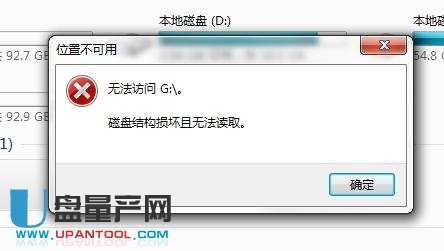电脑突然无法读取硬盘,电脑突然无法读取硬盘的原因以及解决方法【详细解说】
到底是怎么回事?那么Study La小编就来告诉大家电脑硬盘突然无法读取的原因以及如何解决。我希望它能有所帮助。系统无法正确识别硬盘后,首先要做的就是排除硬盘本身的问题,判断硬盘是否完好并可以正常使用或者硬盘是否出现故障。只要一加开机,硬盘就会继续运行。如今,台式电脑的硬盘转速已达到7200RPM。机械部分工作时产生噪音属正常现象。即使通过其他方式启动计算机后,也无法找到硬盘。现在的主板都采用了自动检测硬盘类型和品牌型号的功能,所以我们通常不会对此进行纠正,但由于有些主板在运行时可能无法识别硬盘类型,所以经常会出现这种情况。
有时我们的电脑硬盘突然无法读取。 到底是怎么回事? 那么Study La小编就来告诉大家电脑硬盘突然无法读取的原因以及如何解决。 我希望它能有所帮助。 你们!
电脑硬盘突然无法读取如何解决
如果电脑硬盘突然无法读取硬盘,则说明硬盘不认盘。 系统无法正确识别硬盘后,首先要做的就是排除硬盘本身的问题,判断硬盘是否完好并可以正常使用或者硬盘是否出现故障。 遭受严重损害。 这样可以通过听硬盘旋转时出现的声音来判断硬盘的机械部分是否出现问题。
只要一加开机,硬盘就会继续运行。 如今,台式电脑的硬盘转速已达到7200RPM。 机械部分工作时产生噪音属正常现象。 因此,出现问题后,可以通过听硬盘旋转的声音来判断。 机械问题也是可能的。
机器开机自检时,硬盘一般会发出“哒……哒……哒……”的声音,然后恢复平静。 这种声音是比较正常的。 当听到这个声音时,就可以更有信心判断硬盘了。 可能没有问题; 如果声音是“咔……咔……咔……”,然后连续几次“咔……咔”,则硬盘有问题的可能性很大。 最坏的情况是硬盘在自检时发出“Ta、Ta、Ta”等周期性噪音,这表明硬盘的机械控制部分或传动臂出现问题,或者是硬盘的机械控制部分或传动臂出现问题。盘片严重损坏。
第二:
第一类问题比较常见:系统启动后找不到或无法识别硬盘。
即使通过其他方式启动计算机后,也无法找到硬盘。 其实解决这种情况的方法很简单,因为到现在为止,我还没有听说那个硬盘会与主板出现兼容性问题。
此类问题主要与硬盘与主板的连接有关,因此这里建议您更换硬盘与主板的连接。 如果不是连接问题,那么你可以再看看。 硬盘上的主从线是否设置正确以及如何设置主从跳线的位置一般都会在硬盘上注明。 您可以根据自己的需要,通过将硬盘设置为主盘或从盘来解决此类问题。
第二个问题:BIOS设置不当也会导致硬盘出现问题。
现在的主板都采用了自动检测硬盘类型和品牌型号的功能,所以我们通常不会对此进行纠正,但由于有些主板在运行时可能无法识别硬盘类型,所以经常会出现这种情况。 这也会导致系统无法从硬盘启动。
另外,在主板的BIOS中,还可以设置硬盘的工作模式,如Normal、LBA、Large等。 这些必须根据硬盘的情况来设置,否则可能会出现其他缺陷。 解决这种情况并不难,只要根据主板BIOS手册以及硬盘本身的情况进行正确的设置即可。

第三个问题:有主分区但硬盘无法启动。
硬盘有一个主分区,存放启动用的主分区。 如果主分区有问题,系统无法从硬盘启动是正常的。 解决这个问题并不是一件很复杂的事情,只要在DOS模式下输入FDISK/MBR命令即可,这主要是因为FDISK命令文件中已经包含了硬盘的主引导程序。 既然微软已经想到了,我们为什么不呢? 从目前的情况来看,系统无法正确引导系统的情况还有很多,但常见的都在本文中提到了。
第四个问题:BIOS中可以识别,但系统无法识别。
这个问题在电脑添加新硬盘时可以在BIOS中看到,但在系统中的磁盘管理或设备管理器中看不到。 除了常见的跳线和设置主从盘之外,还有一点是经常看到的。 疏忽,那就是设备管理器中“IDE ATA/ATAPI控制器”的属性——“重要IDE通道”或“次IDC通道”(硬盘插入哪个端口就设置),“高级设置”——设备0——设备类型,如果为“无”,请将其更改为“主动检测”,然后重新启动。
浅析如何解决电脑无法读取移动硬盘的问题
1、CMOS参数没有设置为打开。 对于从未使用过USB外接设备的朋友来说,即使正确安装了驱动程序,系统也可能无法检测到USB硬盘。 这主要是因为主板默认的CMOS端口是关闭的,如果不设置为开启,那么Win自然无法检测到移动硬盘。
为了解决这个问题,我们可以重新启动计算机,进入CMOS设置窗口,将“PNP/PCI CONFIGURATION”栏中的“Assign IRQ For USB”项设置为“Enable”,这样系统就可以分配USB 端口的可用 IRQ。 地址被中断。
2、电脑供电不足由于USB硬盘在工作时也需要消耗一定的电量,如果直接通过USB接口获取电源,很有可能会出现供电不足的情况。
因此,几乎所有的移动硬盘都配备了独立的外接电源或者通过键盘取电的PS2接口。 这时只要提前接上外接电源或者通过PS2转接线连接键盘,就需要保证移动硬盘有足够的电力。 接通电源后重试。 应该可以正常使用。
需要特别提醒的是,建议在使用移动硬盘之前保证充足的电源,否则可能会因供电不足而损坏硬盘。
3、USB延长线问题除了以上两种原因外,还可能是USB接口类型不匹配,导致移动硬盘无法使用。 例如,电脑上配置的USB接口是1.1标准,而购买的移动硬盘是USB 2.0标准接口,这就要求连接电脑和移动硬盘的线缆必须支持USB 2.0标准。
由于高速移动设备插在低速集线器上,设备可能无法正常安装,有的朋友在使用移动硬盘的同时也使用了U盘。 为了方便起见,他们直接使用USB 1.1标准电缆连接到USB闪存驱动器。 移动硬盘无法正确识别。 只需更换USB 2.0标准的连接线即可解决此问题。
4 4.系统设置不当 对于某些用户来说,安装完驱动程序后,在设备管理器中可以看到移动硬盘图标,但在资源管理器中却没有相应的盘符标志,这是系统设置不当造成的。
双击设备管理器中的移动硬盘图标,在弹出的窗口中单击“属性”按钮。 此时可以看到四个选项:断开连接、可删除、同步数据传输和Int 13 Unit。 其中,前面的“可删除”系统默认不勾选。 只要勾选这个选项并重新启动电脑,就可以在资源管理器中看到新添加的移动硬盘盘符了。
解决电脑无法读取移动硬盘问题的方案二
移动硬盘在我的电脑上不出现且无法识别的原因有两个:
1、移动硬盘用USB线连接电脑后,系统提示无法识别或根本没有反应。
这种情况一般是USB供电不足造成的。 如果移动硬盘是通过USB线连接到电脑机箱前面板的,请将移动硬盘USB线的两个USB插头插入电脑机箱前面板的USB接口。 如果连接的是机箱背面的主板USB接口,则只需连接移动硬盘数据线的第一个USB插头,如果没有,则将两个都插入。
这种情况也有可能是移动硬盘硬件损坏或者系统USB驱动有问题。
2、移动硬盘用USB线连接到电脑后,电脑右下角会显示新的硬件图标。 但是当我打开电脑时,我找不到驱动器盘符。
在这种情况下,可以在磁盘管理器中看到可移动硬盘驱动器。 如何解决:右键单击“我的电脑”,选择“管理”,然后单击“磁盘管理”。 您将看到移动设备的驱动器号。 右键单击并选择更改驱动器名称和路径。 单击弹出窗口中的“更改”,即可为您的移动设备分配一个新的驱动器盘符。 单击“确定”。 如果您的移动设备有多个磁盘,请重复此操作多次。
如果还是看不到移动硬盘,请重新启动explorer.exe进程或者重新启动电脑。
如何重新启动explorer.exe进程:按电脑软启动快捷键CTRL+ALT+DEL,会弹出任务管理器。 单击“进程”选项卡,找到explorer.exe进程,然后单击“结束进程”。 桌面和任务栏都消失了,不用担心。 下一步是创建一个新流程。 然后单击“使用程序”选项卡,单击下面的“新建任务”按钮,在该路径中找到explorer.exe进程。
C:WINDOWSexplorer.exe(C:代表您的操作系统所在的驱动器,您可以根据您操作系统的盘符进行更改),然后单击“确定”。
存储卡是一种小型但功能强大的存储设备,常用于相机、手机、平板电脑和其他便携式设备。 其便携性和高存储容量使其成为捕捉和保存珍贵瞬间的理想选择。
无论是旅行中的美丽风景、家庭聚会的幸福时刻还是重要的工作文件,存储卡都成为了我们珍贵记忆的载体。
然而,有时我们可能会遇到一些问题,例如存储卡读取失败、数据丢失或损坏等。
当存储卡无法识别或读取时,可能是由于多种原因造成的。 这包括连接不良、文件系统损坏、病毒感染或物理损坏。
幸运的是,在大多数情况下,我们可以采取一些简单而有效的步骤来解决存储卡问题。
不同的原因导致存储卡无法读取,会有不同的解决方法。 今天我们就来和大家详细聊聊这个问题!
情况一:存储卡接触不良
存储卡接触不良就像人与人之间的沟通一样。 有时需要稍加调整才能使其平滑。
当您插入存储卡时,如果发现设备无法读取或识别它,很可能是由于接触不良造成的。
解决方案:
1. 检查存储卡是否插入牢固。
2. 清洁存储卡的金属触点。
情况二:存储卡感染病毒
如果存储卡感染了病毒,就像我们人体被病菌入侵一样,存储卡的读取功能也会受到影响。
解决方案:
1. 尝试使用计算机上的防病毒软件对存储卡进行全面扫描。
2. 格式化存储卡:
打开“我的电脑”并右键单击存储卡。 在弹出的选项中,勾选“快速格式化”选项。 单击“开始”按钮。
情况三:存储卡损坏
损坏的存储卡就像我们身体的某个部位受伤一样,导致其无法正常工作。 如果存储卡中重要文件较多,一定要及时保护数据安全!
解决方案:
超级兔子数据恢复:
无论您的存储卡无法读取,还是U盘、硬盘、行车记录仪等,都可以使用超级兔子来恢复。
还支持误删除、格式化、分区丢失等多种数据丢失场景的恢复,恢复的同时保证数据安全!
一般来说,存储卡损坏可能会导致存储卡无法读取,但是我们可以尝试多种方法来解决这个问题。 保持耐心和乐观,相信问题将会得到解决,您的数据将会回到您的手中。 同时要注意保护存储卡,避免物理损坏。 定期备份数据是保证数据安全的重要措施。